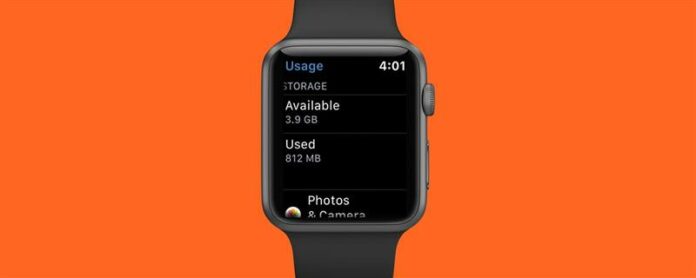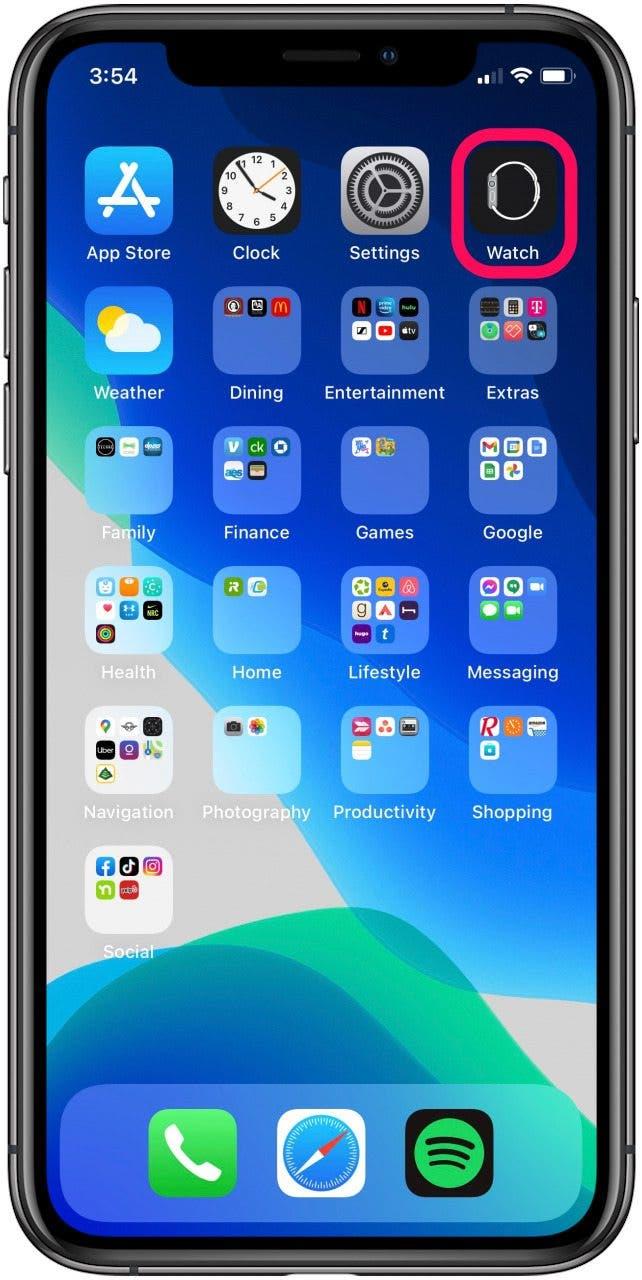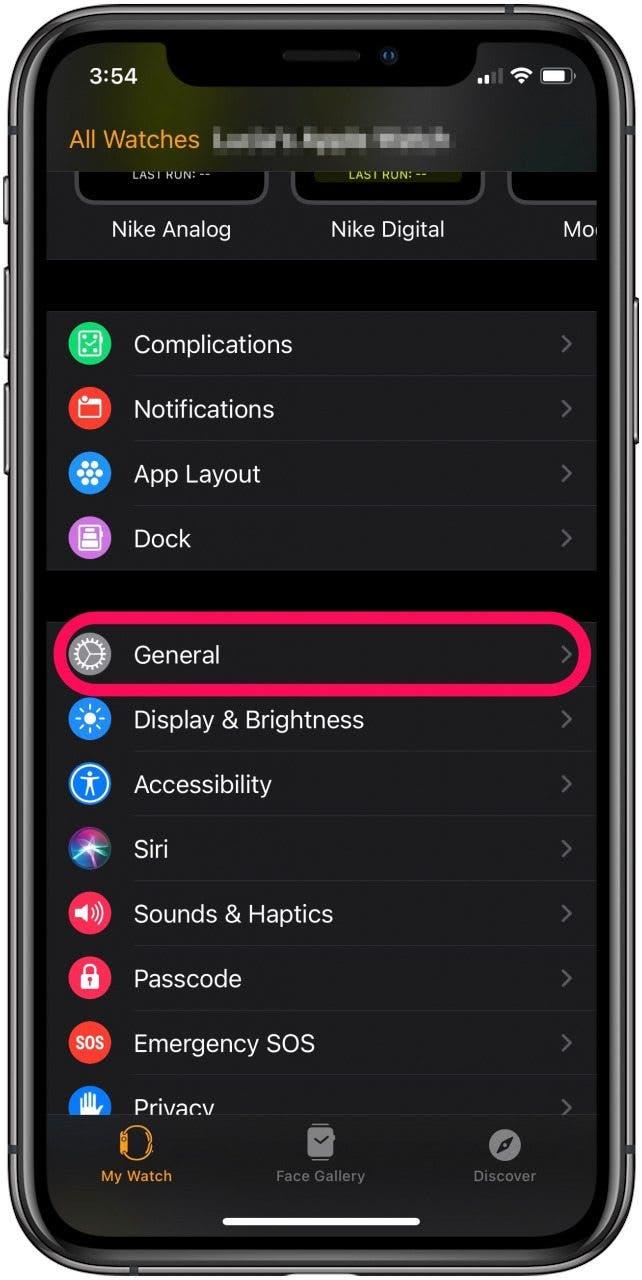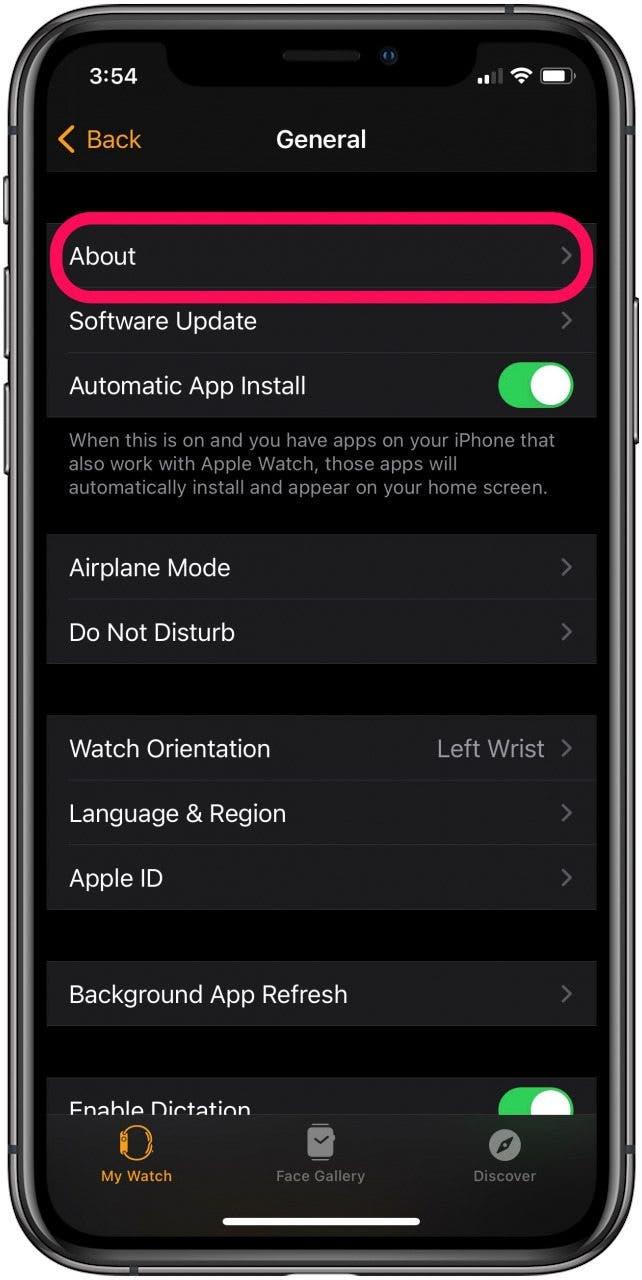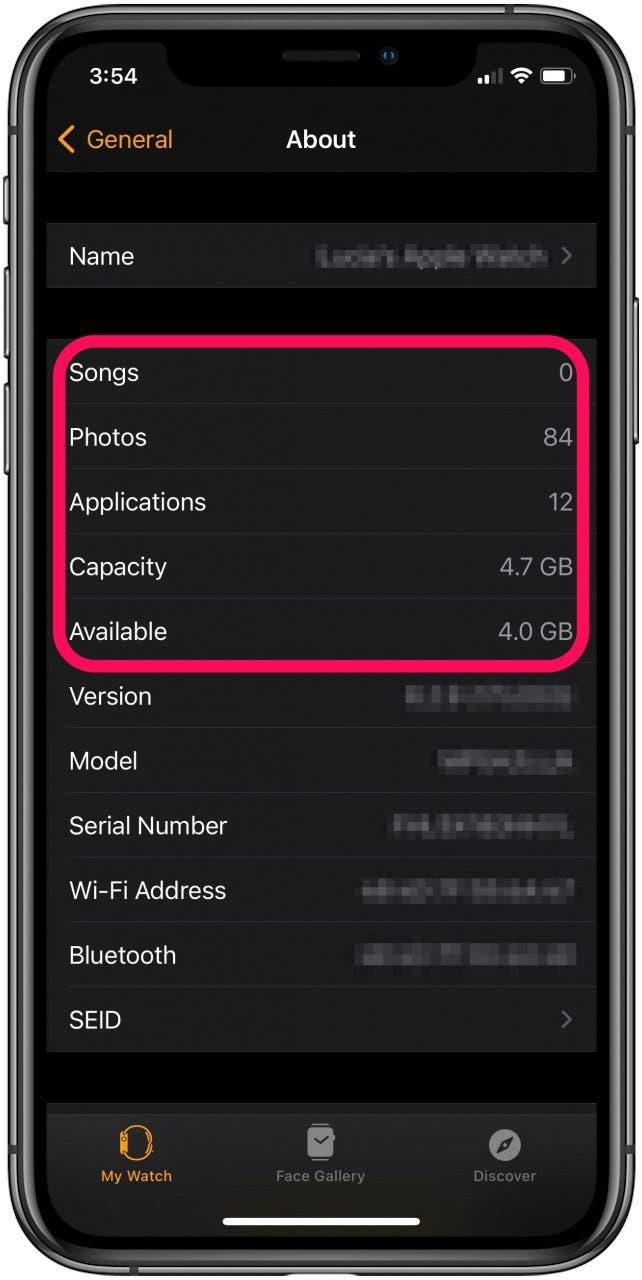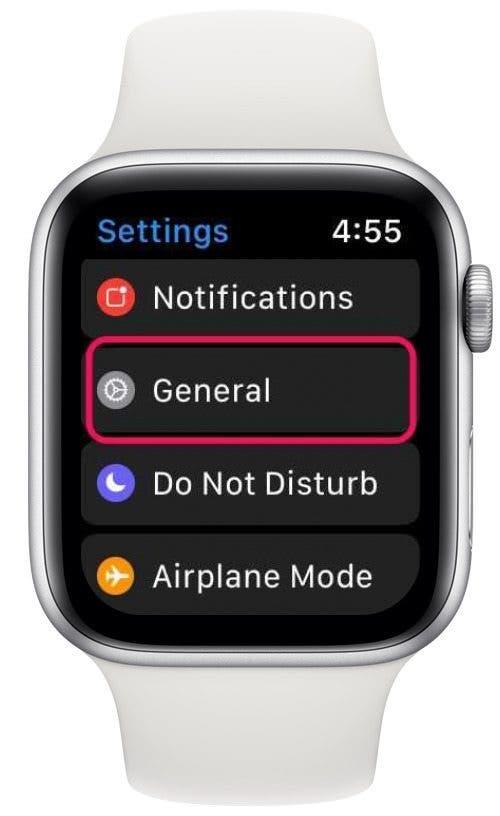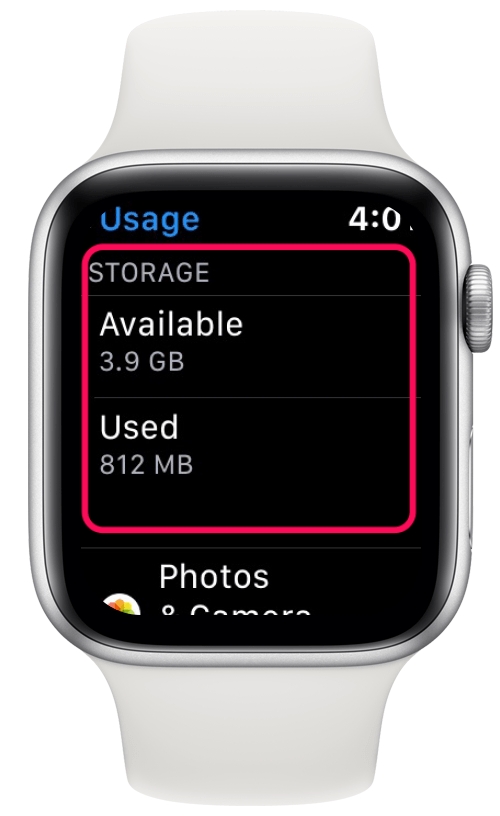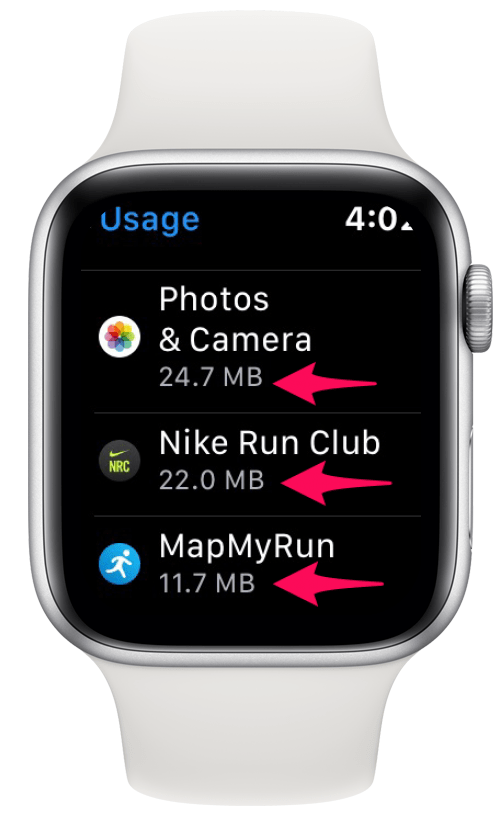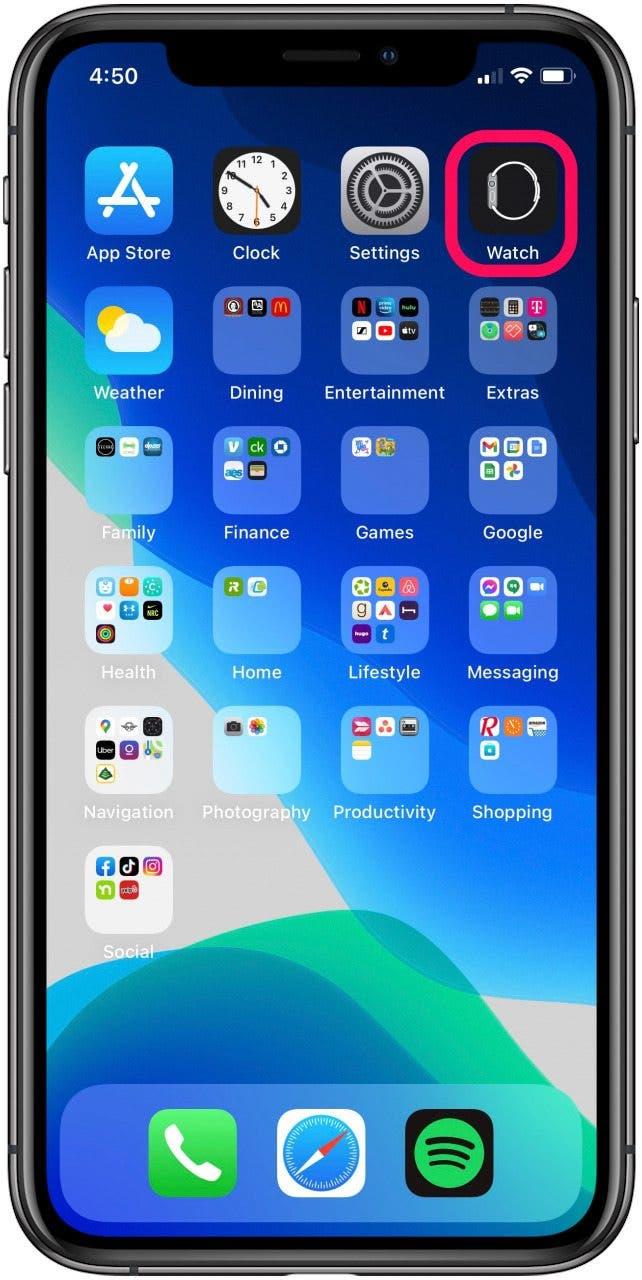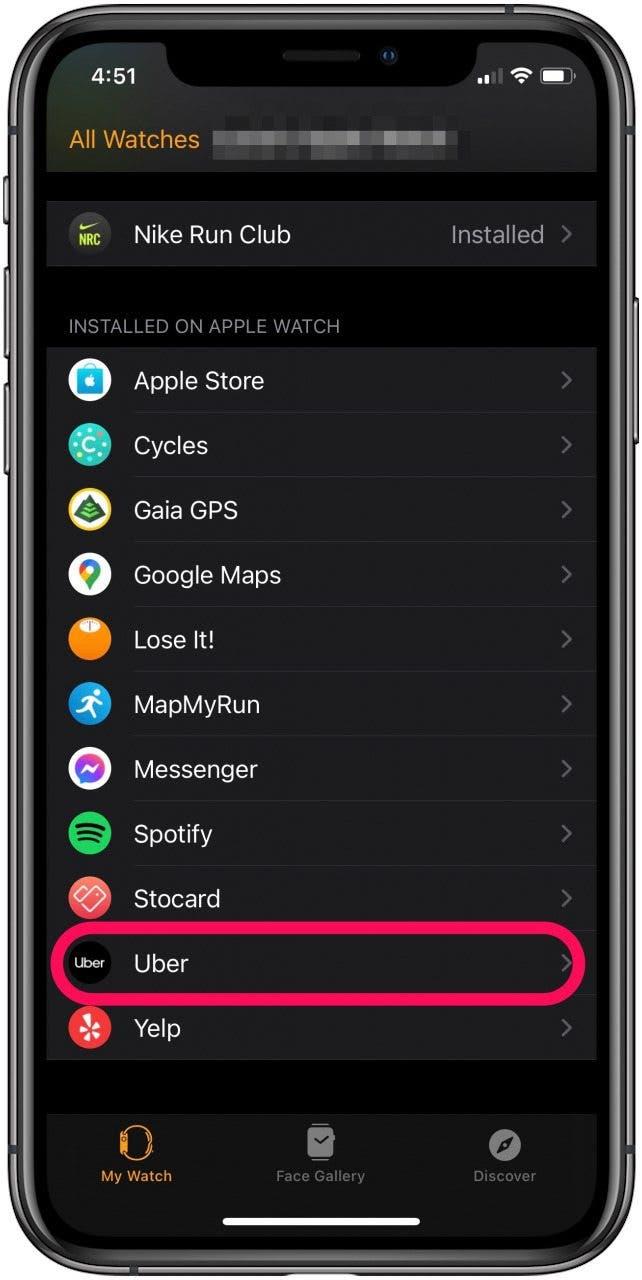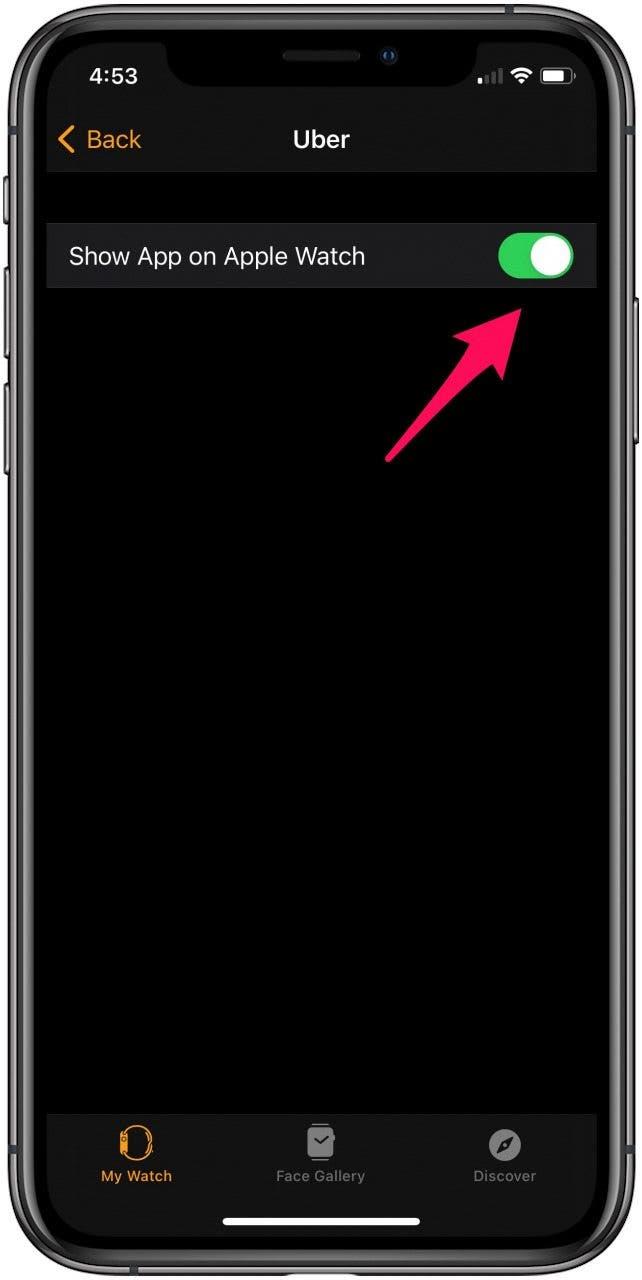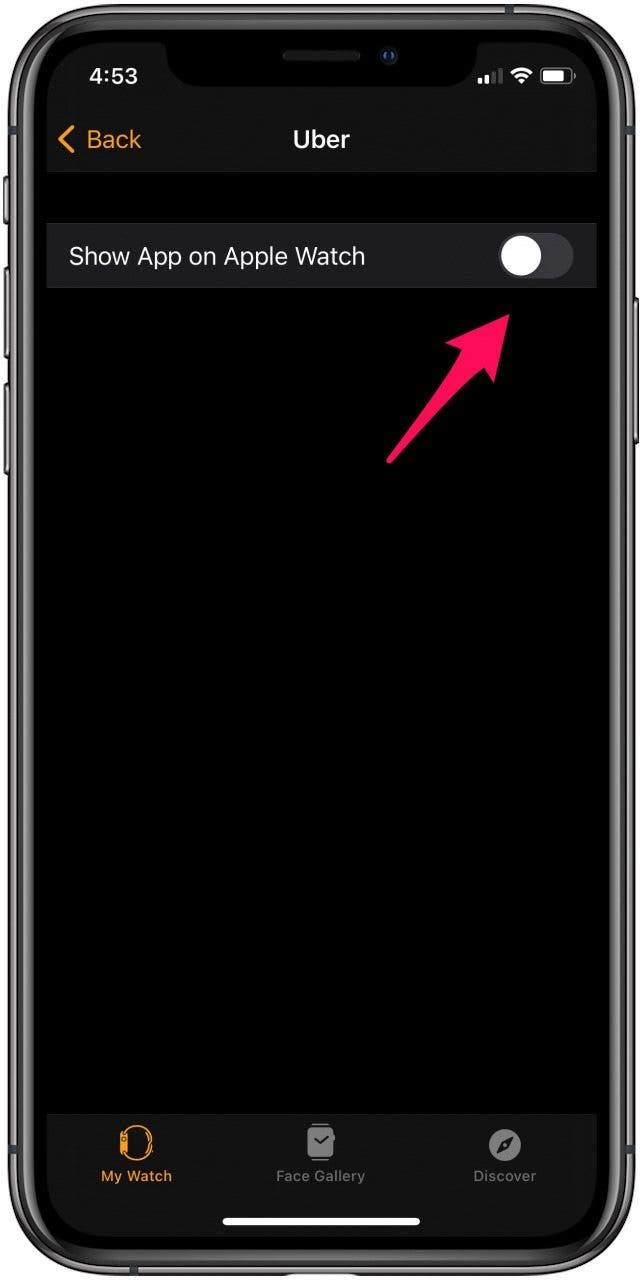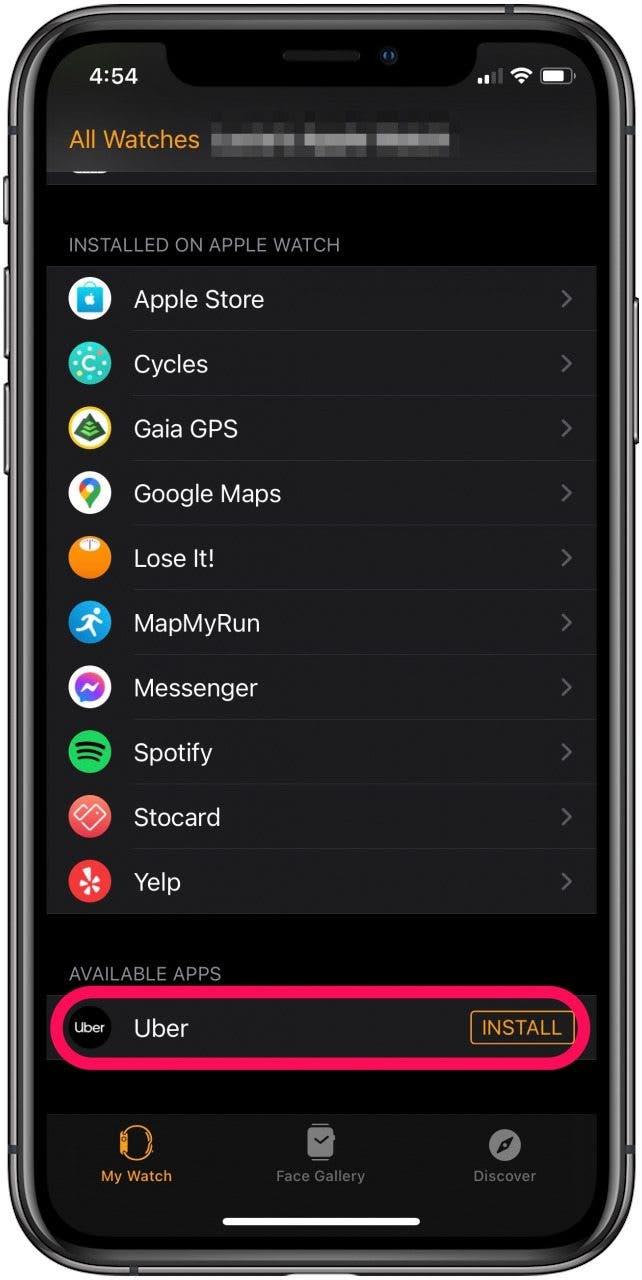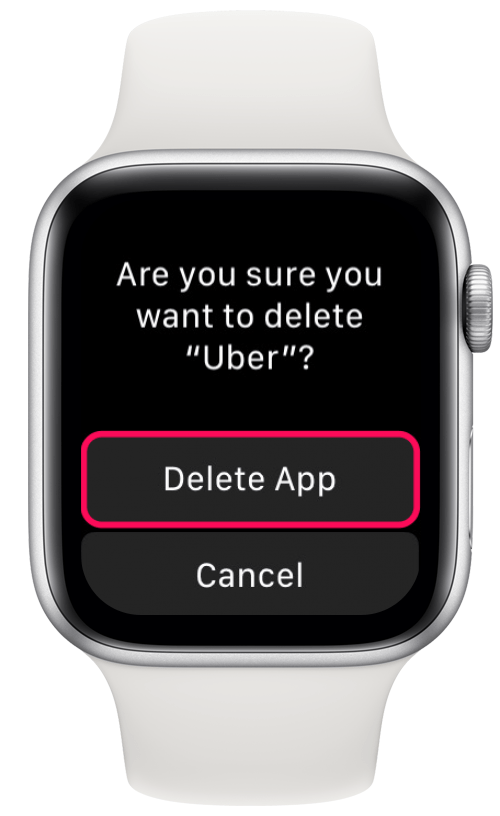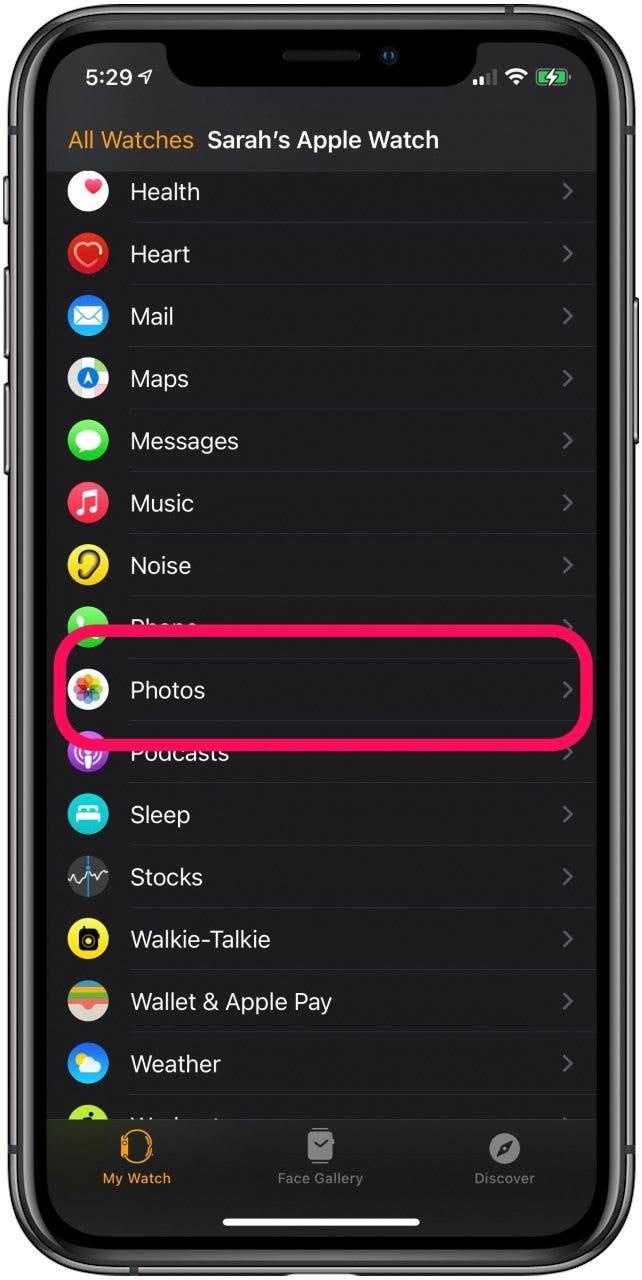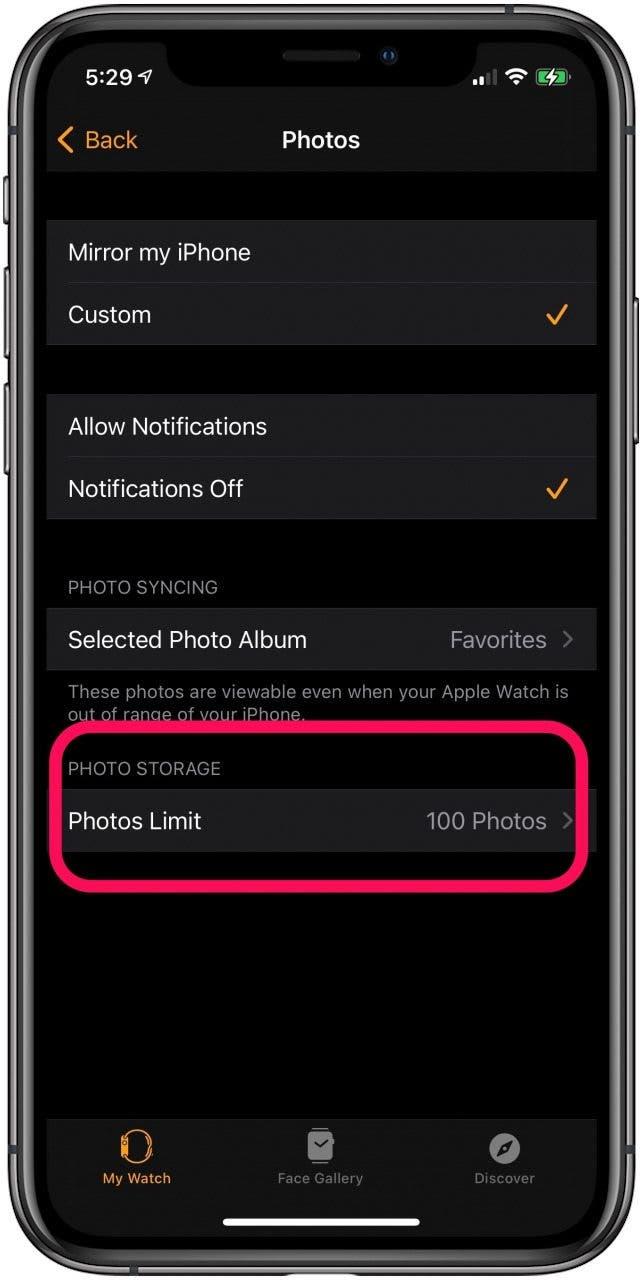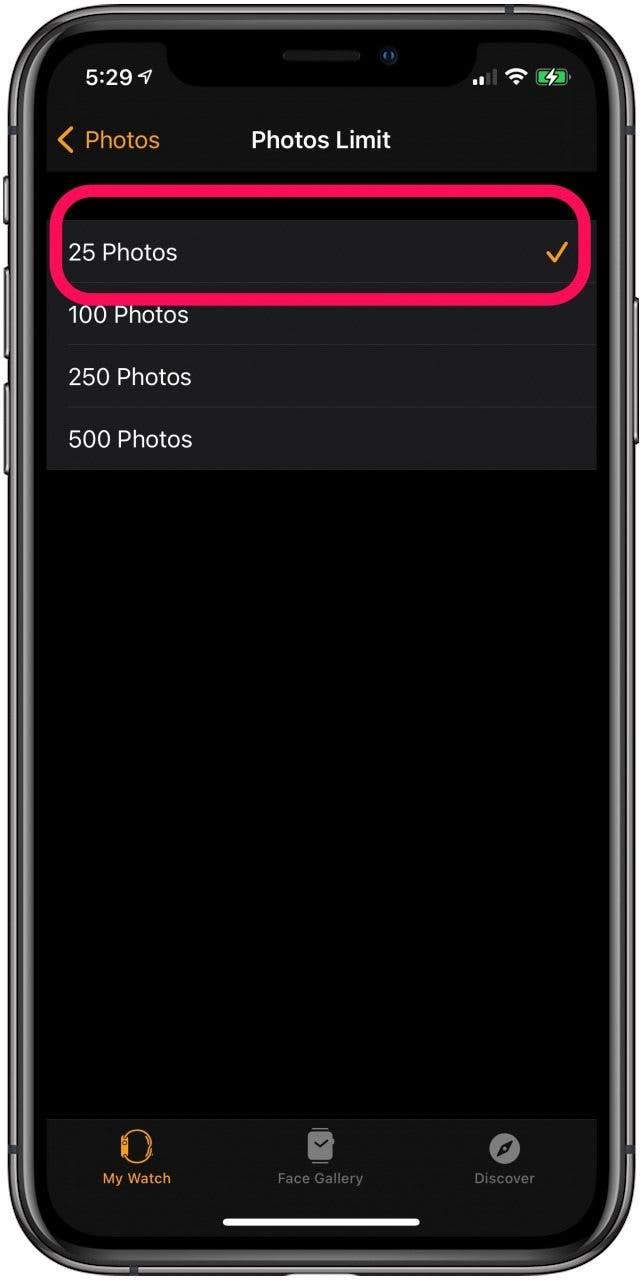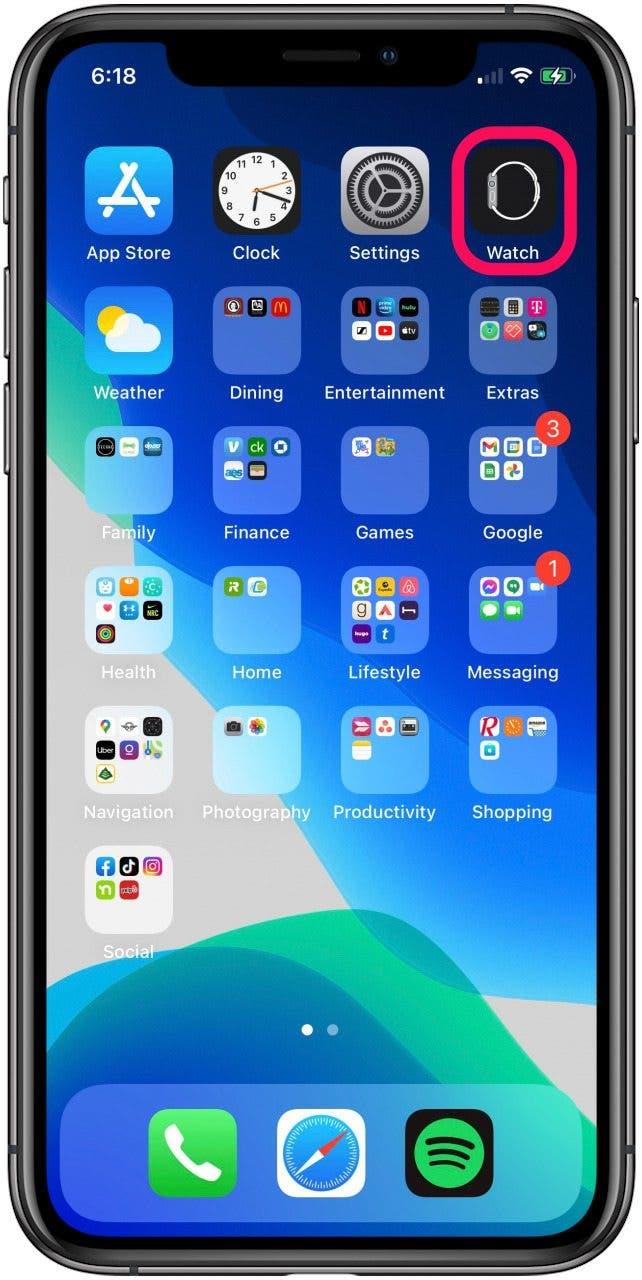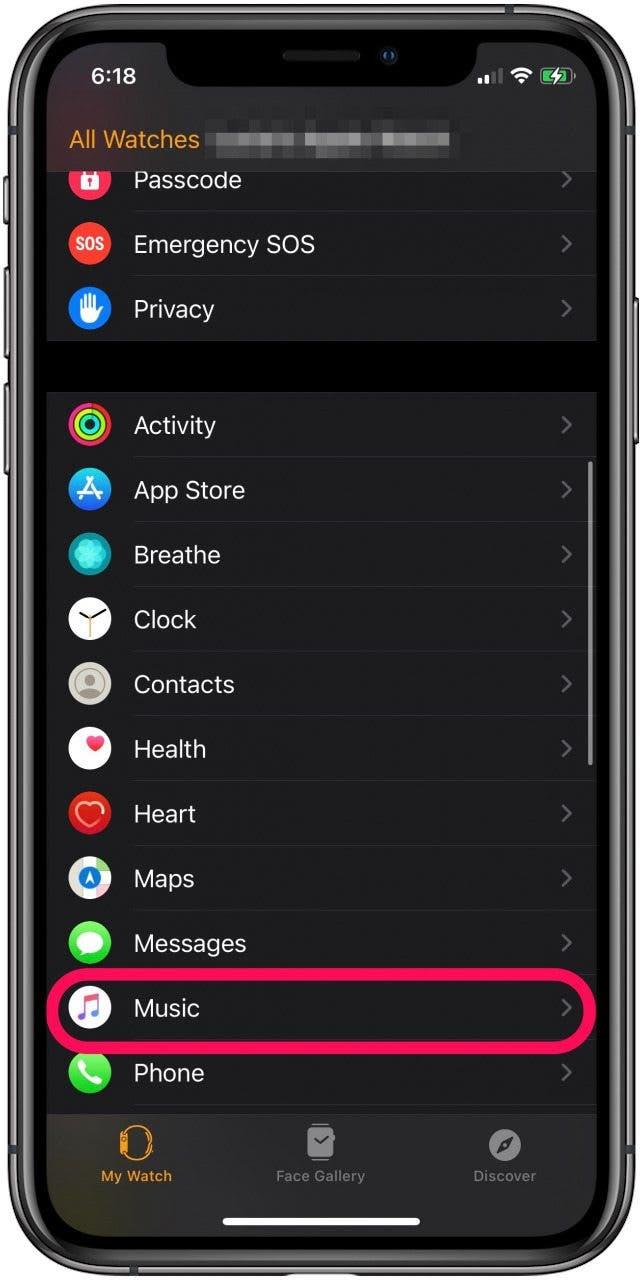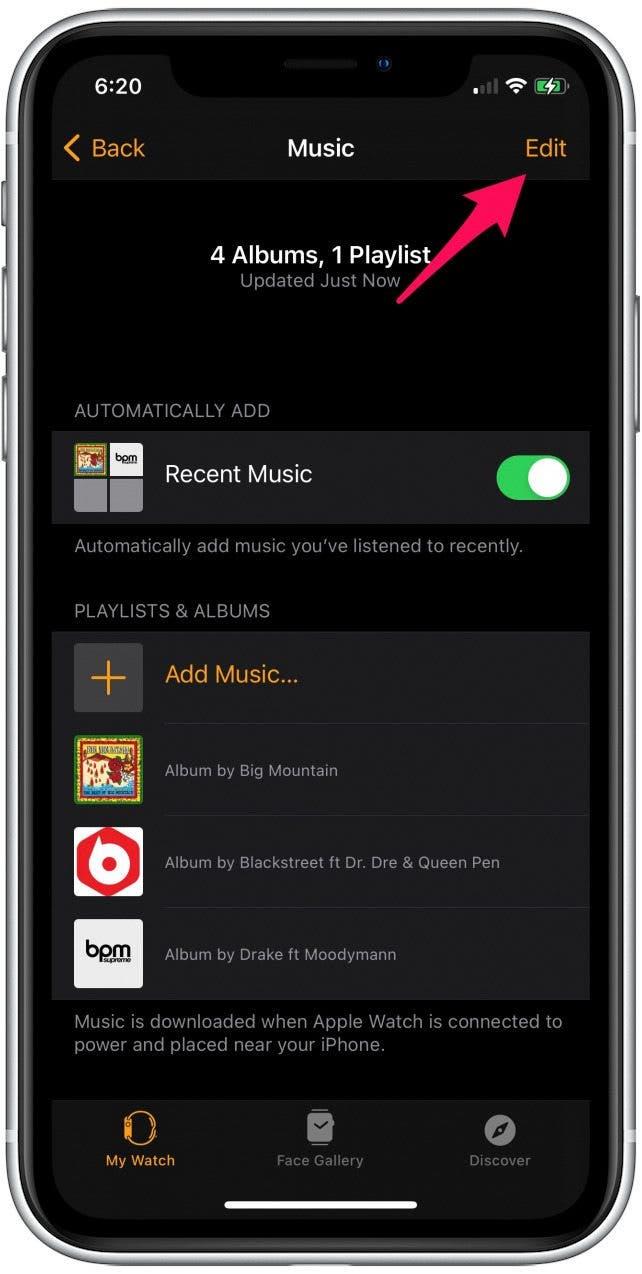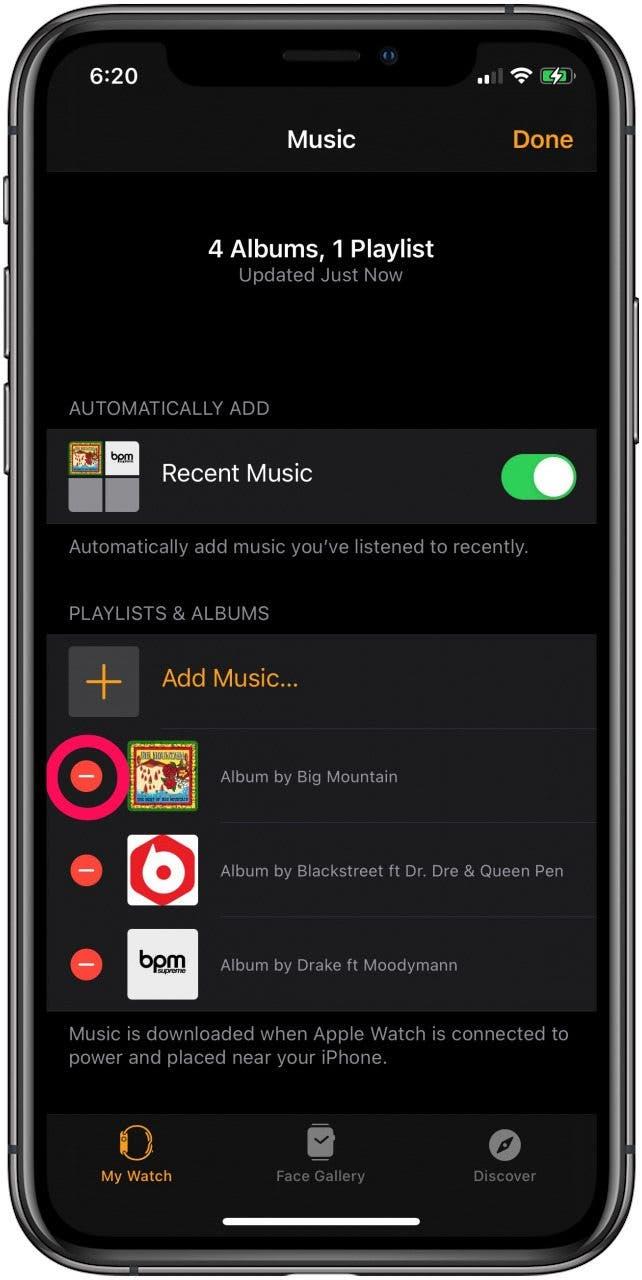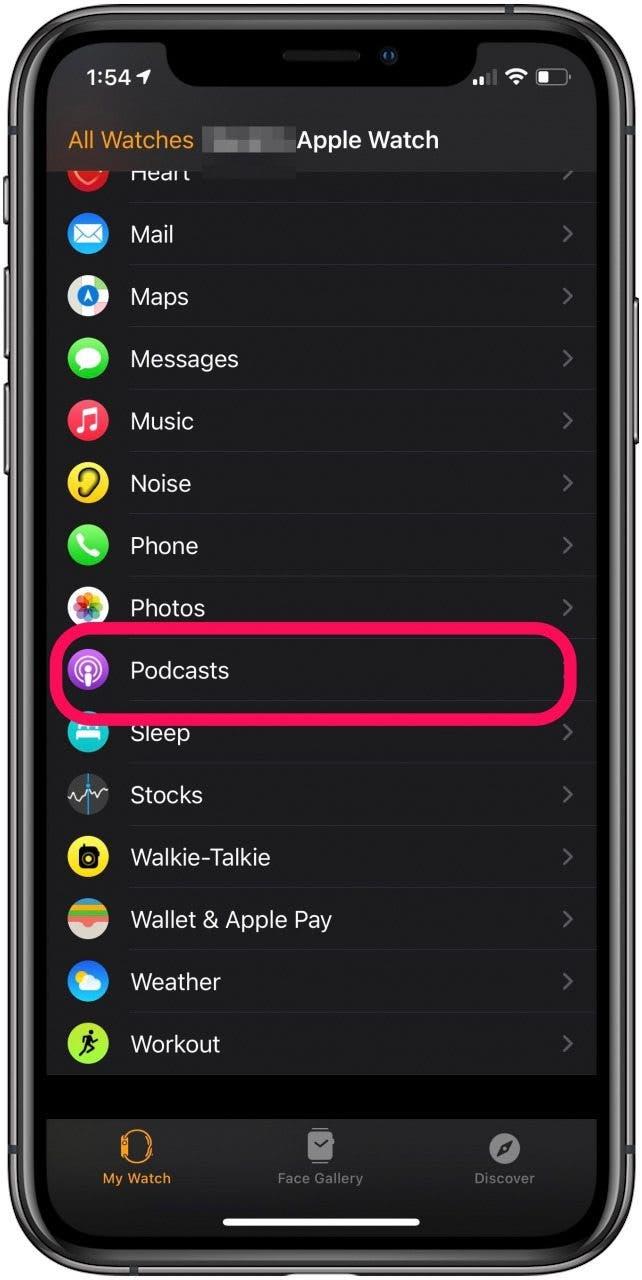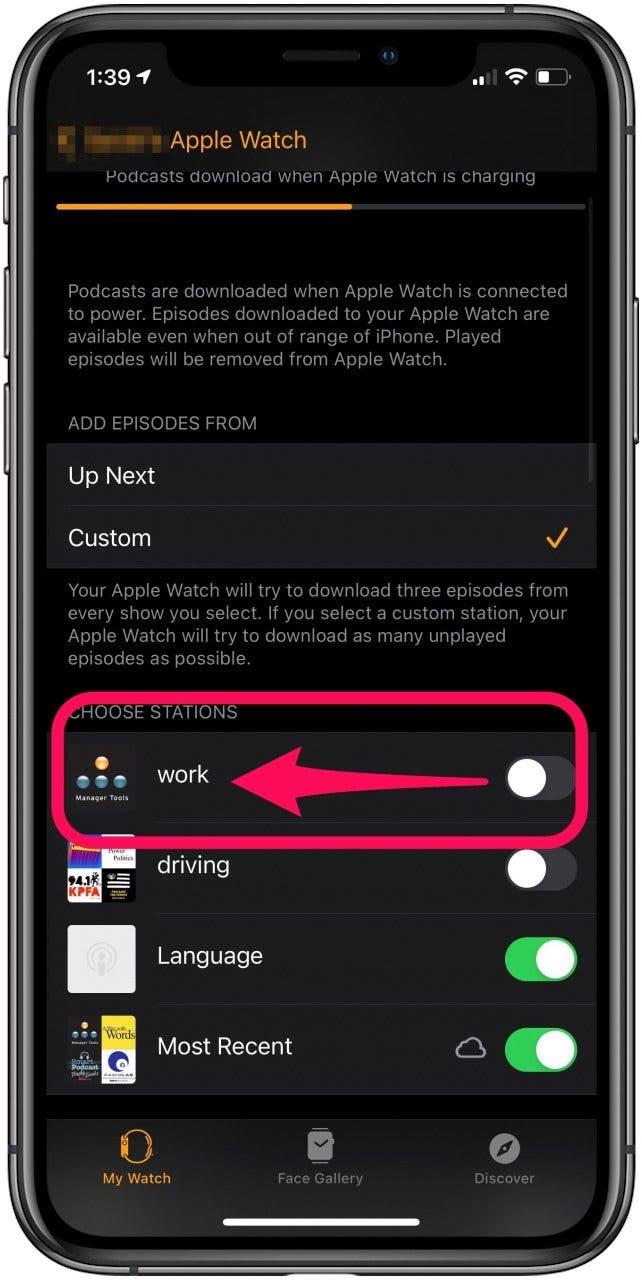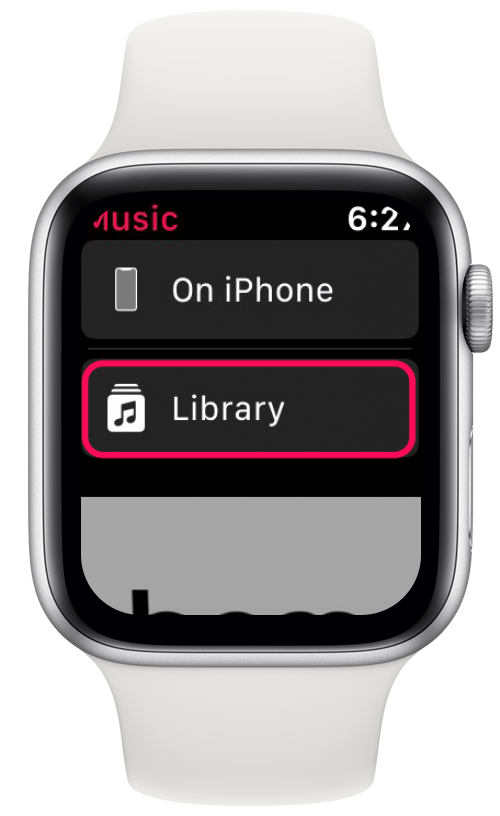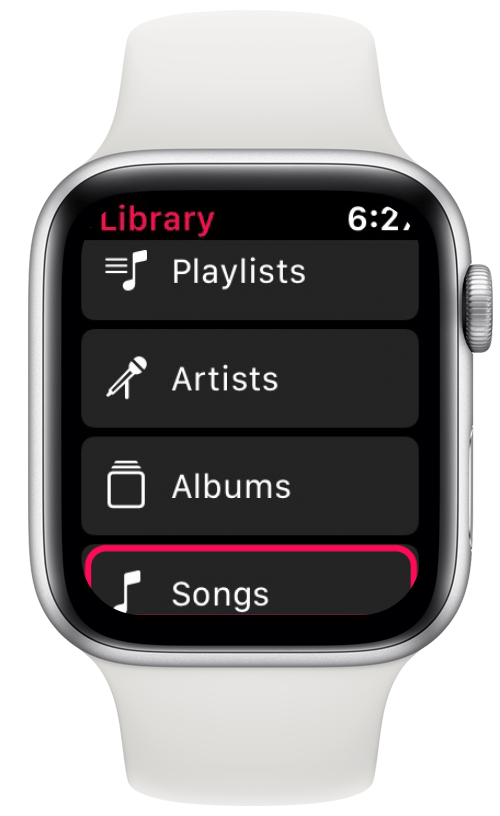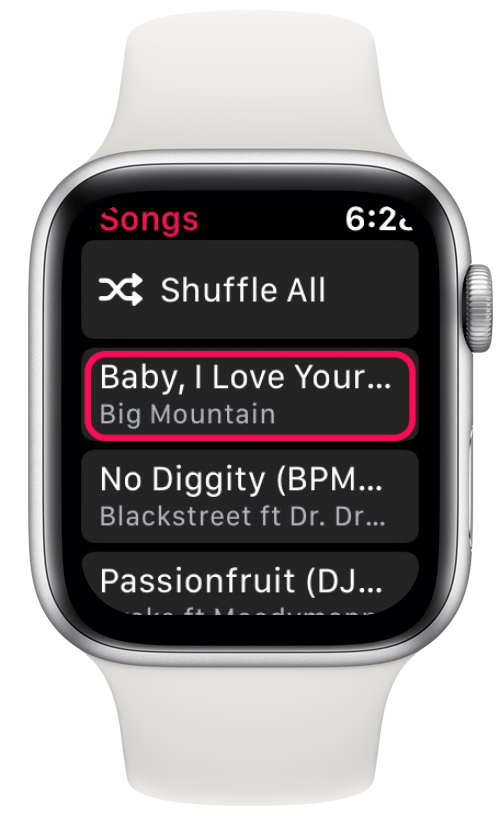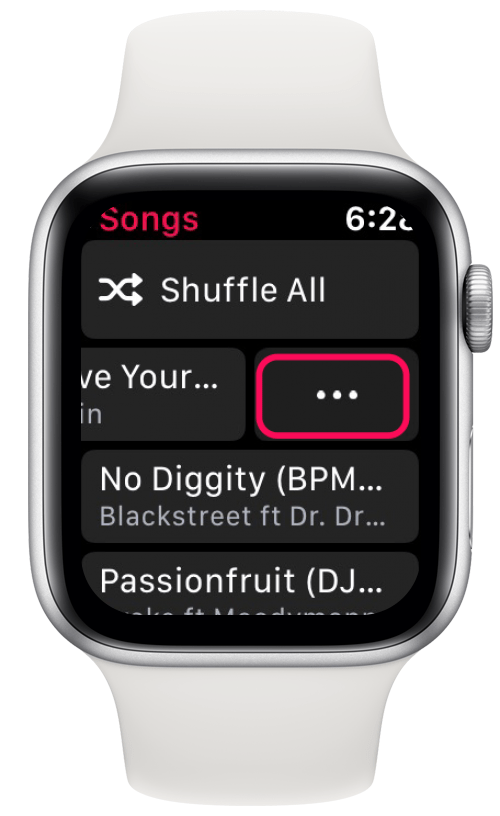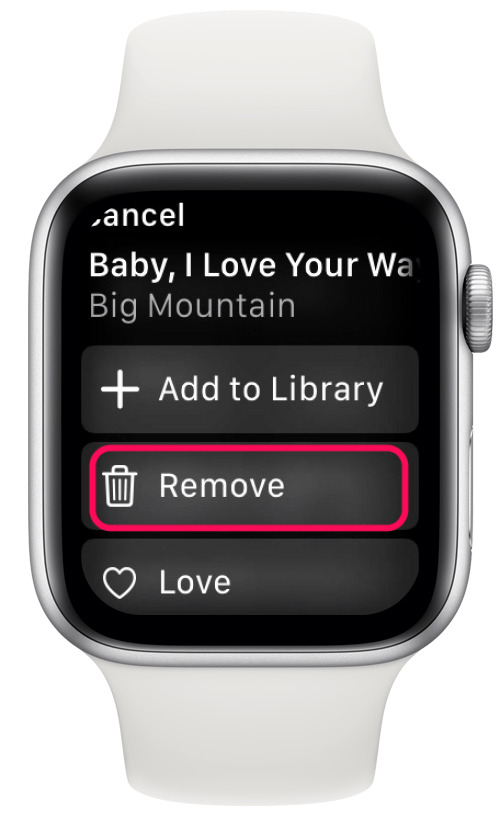Apple Watch har begrænset lagerplads til apps, musik eller andet indhold. Mens den nyere serie har en kapacitet på 32 GB, kan ældre modeller have så lidt som 8 GB Apple Watch -opbevaring. Hvis dit ur er ude af rummet, hjælper vores guide dig med at frigøre opbevaring i bare et par lette trin.
Hvad er der i denne artikel:
- Hvorfor din Apple Watch -opbevaring er fuld
- Sådan rydder du opbevaring på dit Apple Watch
- Sådan forhindres Apple Watch -opbevaring i at blive fuld igen
Hvorfor din Apple Watch -opbevaring er fuld
Din Apple Watch -opbevaring kan være fuld på grund af de apps, du bruger, eller det indhold, du gemmer. Før du sletter noget, er det en god ide at kontrollere din lagerbrug for at fjerne det, der tager mest plads.
For at kontrollere Apple Watch -opbevaring fra din iPhone:
- Start se -appen på din iPhone.
- I fanen min ur skal du rulle ned og trykke på general .


- I den generelle menu skal du trykke på omkring For at få vist en opdeling af din lagerbrug, se Watch’s samlede kapacitet og lagerplads tilgængelig.


Sådan kontrolleres lagertilgængelighed direkte på din Apple Watch:
- Gå til indstillinger .
- Tryk på generelt .


- I den generelle menu skal du rulle ned til brug . Dette viser, hvor meget opbevaring der er tilgængelig, hvor meget der bruges, og hvor meget plads der optages af apps og indhold.


Sådan rydder du opbevaring på dit Apple Watch
Hvis der ikke er nok plads på din Apple Watch til opdateringer eller til at tilføje indhold, er det tid til at frigøre noget lager.
Sådan fjernes apps fra Apple Watch
Hvis apps tager for meget plads på dit ur, er det sådan, hvordan du fjerner dem ved hjælp af din iPhone:
- Start se -appen på din iPhone.
- I fanen min ur skal du rulle ned til installeret på Apple Watch og vælge den app, du fjerner.


- På det næste skærmbillede skal du deaktivere Vis app på Apple Watch .


- Når du vender tilbage til det forrige skærmbillede, ser du den app, der er anført i tilgængelige apps. Dette giver dig mulighed for at geninstallere appen i fremtiden.

Sådan slettes apps direkte fra dit Apple Watch:
- Tryk på digital krone for at gå til dit ur startskærm og find ikonet til den app, du vil slette.
- Tryk ned på ikonet, indtil alle af dem begynder at ryste og trykke på x til venstre for appens ikon.


- Bekræft ved at vælge slet app .

pro tip: Hvis dine apps vises i listevisningen, kan du Slet Apple Watch -apps endnu hurtigere !
Sådan slettes indhold fra Apple Watch
Du kan også slette eller begrænse indhold såsom fotos, musik, podcasts og lydbøger for at rydde plads på dit ur.
Sådan begrænser du antallet af fotos på din Apple Watch ved hjælp af din iPhone:
- Start se -appen på din iPhone.
- I fanen min ur , rulle ned til fotos .


- I menuen Fotos skal du vælge fotos grænse . Her kan du sænke antallet af gemte billeder.


For at fjerne musik, podcasts eller lydbøger ved hjælp af din Watch -app:
- Start se -appen på din iPhone.
- I fanen min ur , rulle ned til musik .


- For at slette individuelle sange skal du trykke på rediger og trykke på slet ikonet på det indhold, du vil fjerne.
- Tryk på udført Når du er færdig.


- Vend tilbage til fanen min ur , tryk på lydbøger , og gentag disse trin.
- For at fjerne podcasts skal du vende tilbage til fanen My Watch, trykke på podcasts og slukke for enhver station eller shows, du vil fjerne.


Sådan slettes musik ved hjælp af Apple Watch:
- Fra dit ur startskærm skal du trykke på musikappen .
- Vælg bibliotek .


- Vælg den passende mulighed for at slette komplette afspilningslister, al musik af en bestemt kunstner, hele albums eller individuelle sange.


- Find varen, der skal slettes, stryg til venstre og vælg Fjern fra menuen.


Hvordan man forhindrer, at Apple Watch -opbevaring bliver fuld igen
Her er nogle forslag, der forhindrer, at din Apple Watch -opbevaring bliver fuld igen:
- Begræns antallet af fotos, du synkroniserer.
- Deaktiver muligheden for automatisk at tilføje for nylig spillede sange.
- Installer kun de apps, du virkelig har brug for på dit ur.
Disse tip holder dit ur kørende glat og ajour, så du kan få mest muligt ud af din enhed. Hvis du også har brug for at rydde op på opbevaring på din iPhone, kan du overveje Clearing Your iPhone’s anden lagring .